它只有一个参数PorterDuff.Mode,表示混合模式,枚举值有18个那么多:
/** [0, 0] */
CLEAR (0),
/** [Sa, Sc] */
SRC (1),
/** [Da, Dc] */
DST (2),
/** [Sa + (1 - Sa)*Da, Rc = Sc + (1 - Sa)*Dc] */
SRC_OVER (3),
/** [Sa + (1 - Sa)*Da, Rc = Dc + (1 - Da)*Sc] */
DST_OVER (4),
/** [Sa * Da, Sc * Da] */
SRC_IN (5),
/** [Sa * Da, Sa * Dc] */
DST_IN (6),
/** [Sa * (1 - Da), Sc * (1 - Da)] */
SRC_OUT (7),
/** [Da * (1 - Sa), Dc * (1 - Sa)] */
DST_OUT (8),
/** [Da, Sc * Da + (1 - Sa) * Dc] */
SRC_ATOP (9),
/** [Sa, Sa * Dc + Sc * (1 - Da)] */
DST_ATOP (10),
/** [Sa + Da - 2 * Sa * Da, Sc * (1 - Da) + (1 - Sa) * Dc] */
XOR (11),
/** [Sa + Da - SaDa, Sc(1 - Da) + Dc*(1 - Sa) + min(Sc, Dc)] */
DARKEN (12),
/** [Sa + Da - SaDa, Sc(1 - Da) + Dc*(1 - Sa) + max(Sc, Dc)] */
LIGHTEN (13),
/** [Sa * Da, Sc * Dc] */
MULTIPLY (14),
/** [Sa + Da - Sa * Da, Sc + Dc - Sc * Dc] */
SCREEN (15),
/** Saturate(S + D) */
ADD (16),
OVERLAY (17);
上图中的Sa表示Source Alpha,表示资源的Alpha通道,Sc的全称为Source color,表示源图像的颜色,Da表示Destination alpha,表示目标图像的alpha通道,Destination color表示目标图像的颜色。
在每个公式中,都会分成两部分[…,…],前半部分计算Alpha通道,后半部分计算处理后的颜色值。
其中上面的算法涉及到两个概念:目标图像(DST)和原图像(SRC)
一般我们都会让他们相交,产生两个区域,区域一为原图像和目标图像的相交区域,区域二为原图像与空白像素的相交区域。
这两个区域很重要,之后会经常用到。
这里举一个例子,我们画一个圆形和一个矩形,然后相交,其中,圆形为目标图像,矩形为原图像。
首先画一个圆形和矩形:
public XfermodeView1(Context context, @Nullable AttributeSet attrs, int defStyleAttr) {
super(context, attrs, defStyleAttr);
setLayerType(LAYER_TYPE_SOFTWARE, null);
dstBmp = makeDst(width, height);
srcBmp = makeSrc(width, height);
mPaint = new Paint();
}
private Bitmap makeSrc(int width, int height) {
Bitmap bitmap = Bitmap.createBitmap(width, height, Bitmap.Config.ARGB_8888);
Canvas c = new Canvas(bitmap);
Paint p = new Paint(Paint.ANTI_ALIAS_FLAG);
p.setColor(0xFF66AAFF);
c.drawRect(0, 0, width, height, p);
return bitmap;
}
private Bitmap makeDst(int width, int height) {
。。。
p.setColor(0xFFFFCC44);
c.drawOval(new RectF(0, 0, width, height), p);
return bitmap;
}
画出一个颜色为黄色的圆形和一个蓝色的矩形,接下来让他们混合,混合Mode为SRC_IN:
@Override
protected void onDraw(Canvas canvas) {
super.onDraw(canvas);
int layerId = canvas.saveLayer(0, 0, getWidth(), getHeight(), null, Canvas.ALL_SAVE_FLAG);
canvas.drawBitmap(dstBmp, 0, 0, mPaint);
mPaint.setXfermode(new PorterDuffXfermode(PorterDuff.Mode.SRC_IN));
canvas.drawBitmap(srcBmp, width / 2, height / 2, mPaint);
mPaint.setXfermode(null);
canvas.restoreToCount(layerId);
}
将圆形在控件中心位置画出,而矩形则以圆心为左上角画出。
效果如下:

我们知道SRC_IN的计算公式为[Sa * Da, Sc * Da] ,该公式中结果的透明值和颜色值都是由 Sa和Sc 来乘以 Da计算的。
当目标图像为空白像素时,计算结果也将是空白像素。 所以区域一的相交部分显示的是源图像,而对于区域二的不相交部分,此时目标图像的透明度是0,源图像不显示。
颜色叠加相关模式
接下来我们将逐个看一下各种模式 的含义及用法。
这一部分所涉及的模式都是针对色彩变换的几种模式,有Mode.ADD(饱和度相加)、Mode.LIGHTEN(变亮)、Mode.DARKEN(变暗)、Mode.MUTIPLY(正片叠底)、Mode.OVERLAY(叠加)、Mode.SCREEN(滤色)。
1、Mode.ADD(饱和度相加)
对应的算法:Saturate(S + D)
简单来说就是就是对SRC与DST两张图片相交区域的饱和度进行相加。
将上例中的SRC_IN改成ADD,效果如下:
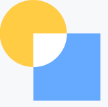
可以看到当两个饱和度为100的相交后会变成白色(这里不明显还以为是透明,下面我把背景颜色改一下),不相交的地方等就是饱和度100+0,所以还是自己原来的颜色。
2、Mode.LIGHTEN(变亮)
对应的算法:[Sa + Da - Sa_Da, Sc_(1 - Da) + Dc*(1 - Sa) + max(Sc, Dc)]
效果如下(这里把背景颜色改成了绿色):
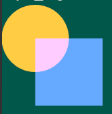
当只有两个颜色相交时,才会有颜色的变化。
这就和我们在PS中,有两个图片,一个是没什么光影的物品图片,一个是有一个只有亮光的图片,P在一起后,这个物品就好像被灯照亮了一般。
3、Mode.DARKEN(变暗)
对应算法:[Sa + Da - Sa_Da, Sc_(1 - Da) + Dc*(1 - Sa) + min(Sc, Dc)]
效果如下:
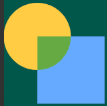
没什么好说的。
4、Mode.MULTIPLY(正片叠底)
对应的算法:[Sa * Da, Sc * Dc]
这个算法简单一点,可以研究一下, 其中最终的Alpha值时 Sa*Da,就是源图像的Alpha值乘以目标图像的Alpha值,那么区域二的alpha就是0,效果如下:

5、Mode.OVERLAY(叠加)
官方没有给出算法,效果如下:
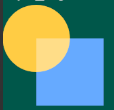
应该是相交的部分进行了叠加。非相交区域都还在。
6、Mode.SCREEN(滤色)
对应的算法:[Sa + Da - Sa * Da, Sc + Dc - Sc * Dc]
效果如下:
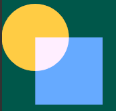
就是对颜色进行了过滤吧。
到这里,6中混合模式就讲完了,下面说下总结:
-
这几种模式都是PhotoShop中存在的模式,是通过计算改变相交区域的颜色值的
-
除了Mode.MULTIPLY会在目标图像透明时,将结果对应区域设置为透明,其他图像都不受目标图像的影响,即区域二保持原样。
-
在
《Android学习笔记总结+最新移动架构视频+大厂安卓面试真题+项目实战源码讲义》
【docs.qq.com/doc/DSkNLaERkbnFoS0ZF】 完整内容开源分享
考虑混合模式时,一般只考虑两种:
1、像 区域一 一样的两个不透明区域的混合
2、像 区域二 一样的完全透明区域的混合。
对于与半透明区域的混合,实战中一般是用不到的。
下面介绍混合模式中以源图像显示为主的模式,如果在实战中遇到相交,并且想显示源图像,则需要考虑下面的几个Mode:
Mode.SRC, Mode.SRC_IN, Mode.OUT, Mode.SRC_OVER, Mode.SRC_ATOP
7、Mode.SRC
对应的算法:[Sa, Sc]
简单粗暴的显示SRC图像:
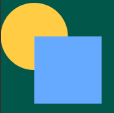
8、Mode.SRC_IN
对应的算法:[Sa * Da, Sc * Da]
该公式中,结果只的透明度和颜色有Sa、Sc分别乘Da,就是如果有相交的地方,则显示源文件的颜色。而如果目标像素为空白像素时,结果也为空白。

可以看到SRC和SRC_IN的区别是:
(1)SRC下源图像会在覆盖目标图像的同时,自己没相交的地方也会出现
(2)SRC_IN在相交区域内(区域一)显示源图像,而在未相交的区域显示目标图像或者透明
根据SRC_IN,我们可以实现很多效果,比如目标图像是个圆形,源图像是个矩形头像,这样一混合,就能成为圆形的头像!
因为SRC_IN是根据目标图像的透明值来计算结果的透明和颜色的,所以当目标的透明值在0-255间时,结果值时会变小的,我们可以根据SRC_IN的特性来实现倒影效果。(因为没有找到透明的图片,这里就用文字阐述了)
-
首先拿到源图像、目标图像(这是一个遮罩图),用Matrix矩阵将源图像进行翻转(matrix.setScale(1f,-1f))得到翻转后的源图像
-
先绘制源图像,然后画布向下移,以翻转后的源图像做为源图像,遮罩图作为目标图像,进行SRC_IN混合,就可以得到倒影图。
9、Mode.SRC_OUT
对应的算法为:[Sa * (1 - Da), Sc * (1 - Da)]
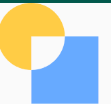
从公式Sa*(1-Da)看出,当目标图像完全不透明时,结果算出来会使透明的。
所以SRC_OUT的特性可以理解为:以目标图像的透明度的补值来调节源图像的透明度和饱和度。
示例一:橡皮檫效果:
我们可以根据手势轨迹来对图片擦除,很明显,要擦除的图片是源图像,而手势轨迹所在的图像是目标图像。当手指在滑动时,应该产生不透明的目标图像,和源图像SRC_OUT结合,源图像就会产生擦除效果。
首先,先初始化控件:
public EraserView(Context context, @Nullable AttributeSet attrs, int defStyleAttr) {
super(context, attrs, defStyleAttr);
setLayerType(LAYER_TYPE_SOFTWARE, null);
mPitPaint = new Paint();
mPitPaint.setColor(Color.RED);
mPitPaint.setStyle(Paint.Style.STROKE);
mPitPaint.setStrokeWidth(40);
srcBmp = BitmapFactory.decodeResource(getResources(), R.drawable.ic_jojo3);
dstBmp = Bitmap.createBitmap(srcBmp.getWidth(), srcBmp.getHeight(), Bitmap.Config.ARGB_8888);
mPath = new Path();
}
然后监听手势滑动,下面对滑动轨迹也是用了贝济埃曲线去计算:
@Override
public boolean onTouchEvent(MotionEvent event) {
switch (event.getAction()) {
case MotionEvent.ACTION_DOWN:
mPath.moveTo(event.getX(), event.getY());
mPreX = event.getX();
mPreY = event.getY();
return true;
case MotionEvent.ACTION_MOVE:
float endX = (mPreX + event.getX()) / 2;
float endY = (mPreY + event.getY()) / 2;
mPath.quadTo(mPreX, mPreY, endX, endY);
mPreX = event.getX();
mPreY = event.getY();
break;
case MotionEvent.ACTION_UP:
break;
}
postInvalidate();
return super.onTouchEvent(event);
}
然后就是绘制了,我们先把目标图像(手势滑动)给画在画布上,然后当进行滑动的时候,用drawPath去绘制目标图像的具体形状,再用源图像和滑动的图像做SRC_OUT的混合。
@Override
protected void onDraw(Canvas canvas) {
super.onDraw(canvas);
//先把手势轨迹滑到目标图像上
int layerId = canvas.saveLayer(0, 0, getWidth(), getHeight(), null, Canvas.ALL_SAVE_FLAG);
Canvas c = new Canvas(dstBmp);
c.drawPath(mPath, mPitPaint);
//再把目标图像画到画布上
canvas.drawBitmap(dstBmp, 0, 0, mPitPaint);
//计算源图像区域
mPitPaint.setXfermode(new PorterDuffXfermode(PorterDuff.Mode.SRC_OUT));
canvas.drawBitmap(srcBmp, 0, 0, mPitPaint);
mPitPaint.setXfermode(null);
canvas.restoreToCount(layerId);
}
效果如下:

示例二 刮刮乐效果
因为刮刮乐其实就是橡皮檫效果演变而来的,所以这里再做一个刮刮乐的效果。
其实很简单,就是在onDraw最开始的时候,在最底层画一个bitmap
@Override
protected void onDraw(Canvas canvas) {
super.onDraw(canvas);
//先画出低层的结果图片
canvas.drawBitmap(innerBmp, null, new RectF(0, 0, dstBmp.getWidth(), dstBmp.getHeight()), mPitPaint);
。。。。
}
效果如下:

10、Mode.SRC_OVER
对应的算法: [Sa + (1 - Sa)*Da, Rc = Sc + (1 - Sa)*Dc]
公式可以看出,如果源图像的alpha为100时,就完全显示源图像
效果如下:
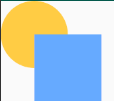
11、Mode.SRC_ATOP
对应的算法为:[Da, Sc * Da + (1 - Sa) * Dc]
可以看到结果Alpha值为Da,也就是目标图像,颜色是当如果源图像alpha为100%时的Sc*Da
大概就是显示目标图像中的源图像。这又和SRC_IN的效果相同了,其实对比公式,可以知道,在透明度100%和0%时,SRC_IN和SRC_ATOP的效果的确是一样的。

上面说的是源图像模式,就是在混合时,以源图像的显示为主,那么这一节就是将以目标图像的显示为主。
涉及的mode为 Mode.DST、Mode.DST_IN、Mode.DST_OUT、Mode.DST_OVER、Mode.DST_ATOP
12、Mode.DST
对应的算法:[Da, Dc]
完全显示目标图像:

13、Mode.DST_IN
对应的算法:[Sa * Da, Sa * Dc]
当源图像的alpha为0时,完全不显示,显示的颜色为源图像的alpha乘以目标图像的颜色。
效果如下:

14、Mode.DST_OUT
计算公式如下:[Da * (1 - Sa), Dc * (1 - Sa)]
可以看出,如果当源图像的透明度为100%,则区域一完全不显示,效果如下:

15、Mode.DST_OVER
对应的算法:[Sa + (1 - Sa)*Da, Rc = Dc + (1 - Da)*Sc]
这里顾名思义(OVER就是覆盖的意思咯),效果如下:
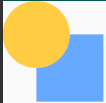






















 1885
1885











 被折叠的 条评论
为什么被折叠?
被折叠的 条评论
为什么被折叠?








